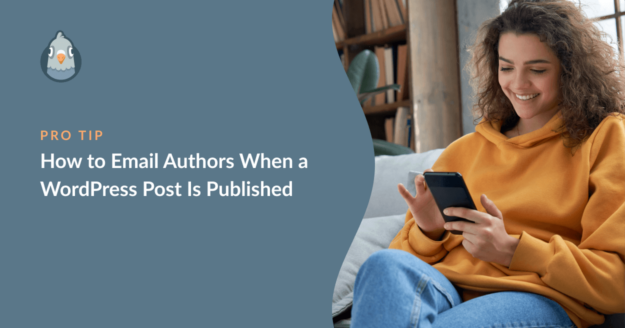Résumé de l'IA
Voulez-vous envoyer un courriel aux auteurs lorsqu'un article WordPress est publié ?
Lorsque vous avez plusieurs auteurs sur votre site et que vous planifiez vos publications à l'avance, il peut être difficile pour chaque auteur de suivre l'état de la publication.
Il existe une solution simple à ce problème : envoyer des notifications à l'auteur de l'article dès que celui-ci est publié.
Dans cet article, nous allons vous montrer comment envoyer un email aux auteurs lorsqu'un article WordPress est publié.
Pourquoi avertir les auteurs de la publication d'un article ?
Pour ces raisons, vous devriez envisager d'envoyer des notifications aux auteurs lorsque leurs articles sont publiés :
- Tenez tout le monde au courant : Lorsqu'un grand nombre d'articles sont programmés, il est impossible de se souvenir de la date de mise en ligne de chacun d'entre eux. Les notifications aident les auteurs à rester informés de l'état de chaque article, ce qui leur permet de gérer efficacement le calendrier du blog.
- Permettre aux auteurs de corriger leurs erreurs : Alerter les auteurs lorsque leur article est publié leur permet de vérifier rapidement si tout va bien dans l'article publié. S'il y a des erreurs, ils peuvent rapidement les corriger et annuler les erreurs de WordPress avant qu'un grand nombre de visiteurs n'aient eu l'occasion de lire leur article.
Nous allons d'abord vous montrer comment configurer les notifications pour vos auteurs.
Nous vous expliquerons ensuite comment vous pouvez vous assurer qu'aucune erreur de livraison ne se produit lorsque WordPress envoie ces notifications automatisées.
Comment envoyer un courriel aux auteurs lorsqu'un article WordPress est publié
Pour envoyer des notifications par e-mail à vos auteurs lorsque leurs articles WordPress sont publiés, consultez notre guide étape par étape ci-dessous.
Dans cet article
Commençons.
1. Configurer les notifications de publication pour les auteurs à l'aide de PublishPress
Pour commencer, vous aurez besoin d'un plugin WordPress appelé PublishPress. Pour vous aider à l'installer, consultez ce guide du débutant sur l'installation d'un plugin WordPress.
PublishPress vous offre une grande flexibilité lorsqu'il s'agit de mettre en place des notifications par email pour vos auteurs. Vous pouvez personnaliser le contenu de ces emails et choisir d'autres destinataires que les auteurs des articles.
Une fois PublishPress ajouté à votre site, rendez-vous dans PublishPress " Notifications.
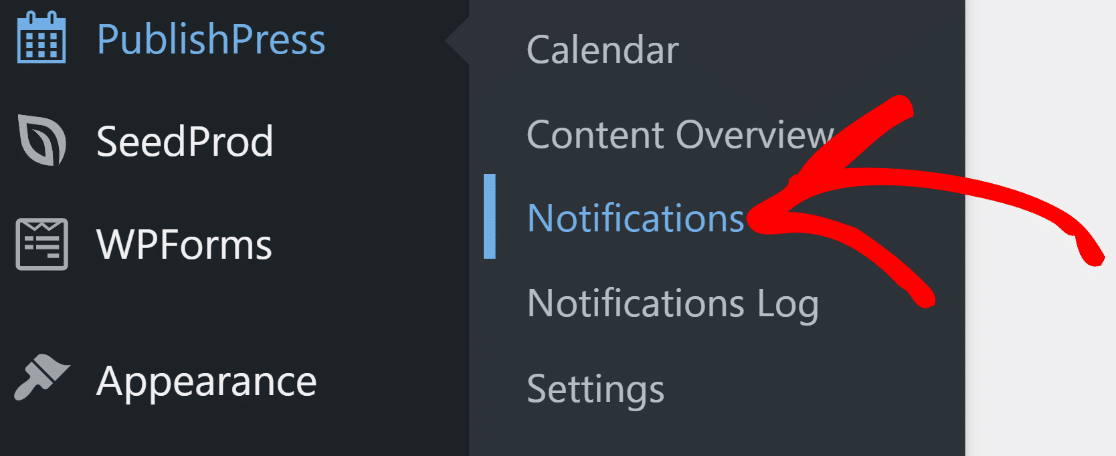
Sur la page des notifications, vous devriez voir plusieurs flux de notification déjà créés. C'est pratique, car nous pouvons simplement personnaliser les éléments que nous souhaitons modifier dans cette notification par défaut et nous épargner ainsi des efforts supplémentaires.
Comme nous souhaitons envoyer des courriels lorsqu'un article est publié, cliquez sur Notifier lorsque le contenu est publié.
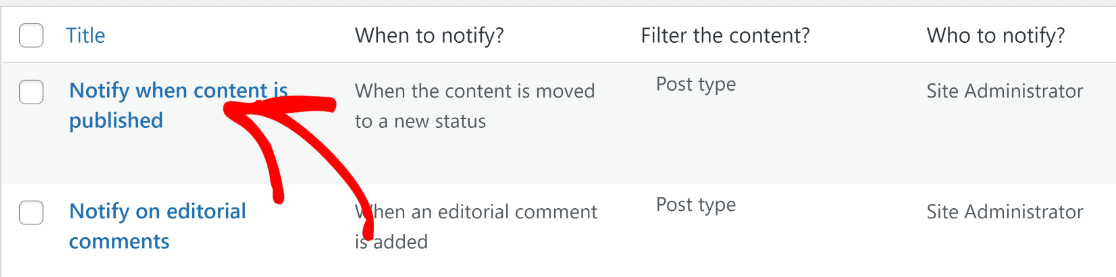
Vous verrez maintenant des paramètres qui vous permettront de contrôler quand et qui doit être notifié et pour quel type de contenu.
Dans les paramètres "Quand notifier", vous devez vérifier deux choses :
- Assurez-vous que la case Lorsque le contenu est déplacé vers un nouveau statut est cochée.
- Vérifiez que l'option Nouveau statut comporte l'option Publié.
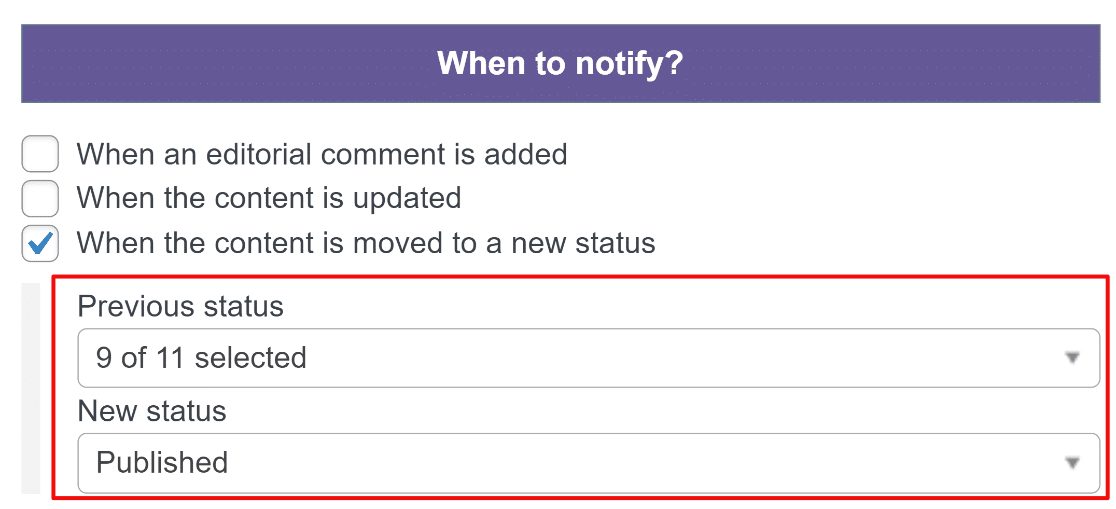
Ensuite, nous allons sélectionner le type de contenu pour lequel nous souhaitons envoyer des notifications. Normalement, vous devriez sélectionner Post comme type de message. Utilisez le menu déroulant pour sélectionner le type de message souhaité.
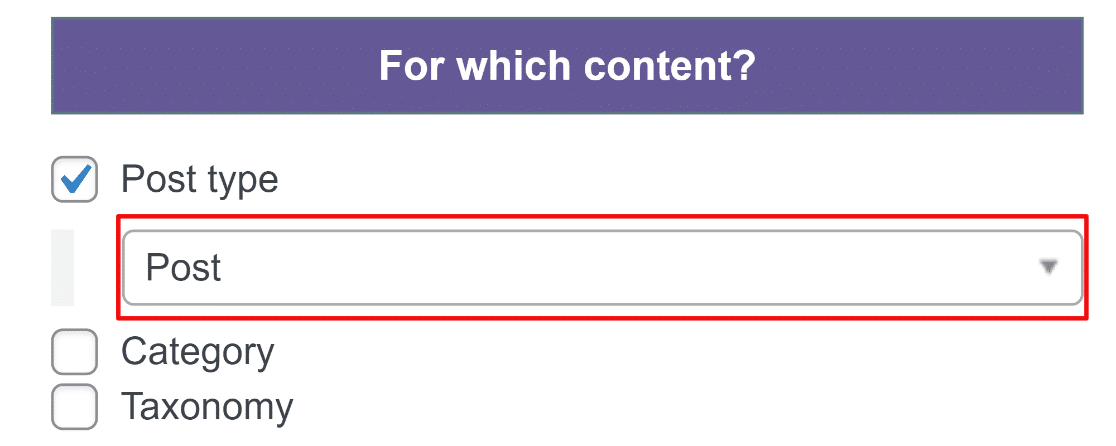
Et maintenant, la partie la plus importante - le choix des utilisateurs du site qui doivent recevoir les notifications. Par défaut, seul l'administrateur du site est sélectionné pour recevoir ces notifications.
Pour inclure les auteurs dans les destinataires des notifications d'articles WordPress, cochez la case située à côté de Auteurs du contenu.
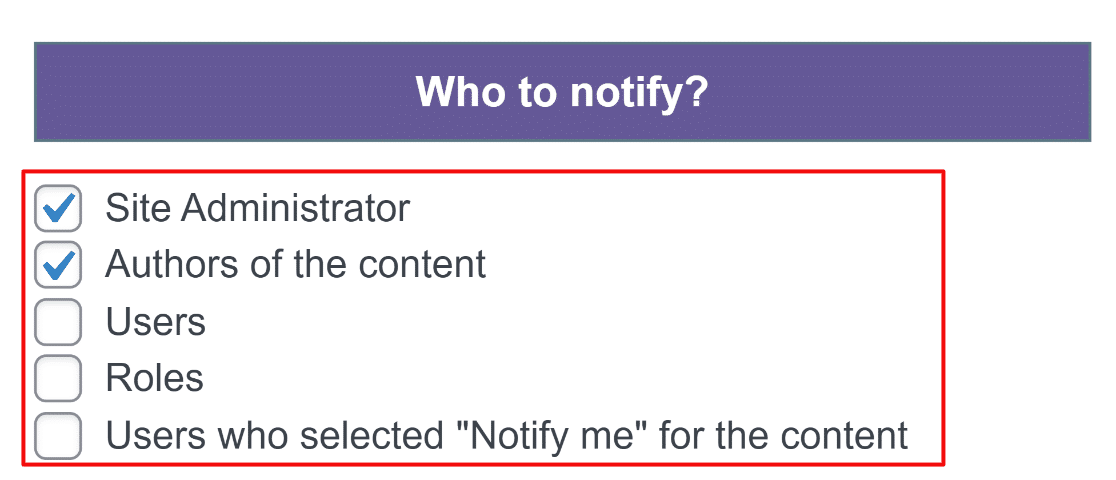
Vous pouvez également désélectionner d'autres options si vous souhaitez limiter les notifications de publication d'un article WordPress à l'auteur de l'article.
Ensuite, vous pouvez éditer l'objet et le corps de l'email de notification. PublishPress dispose de plusieurs shortcodes que vous pouvez insérer pour personnaliser votre message de notification.
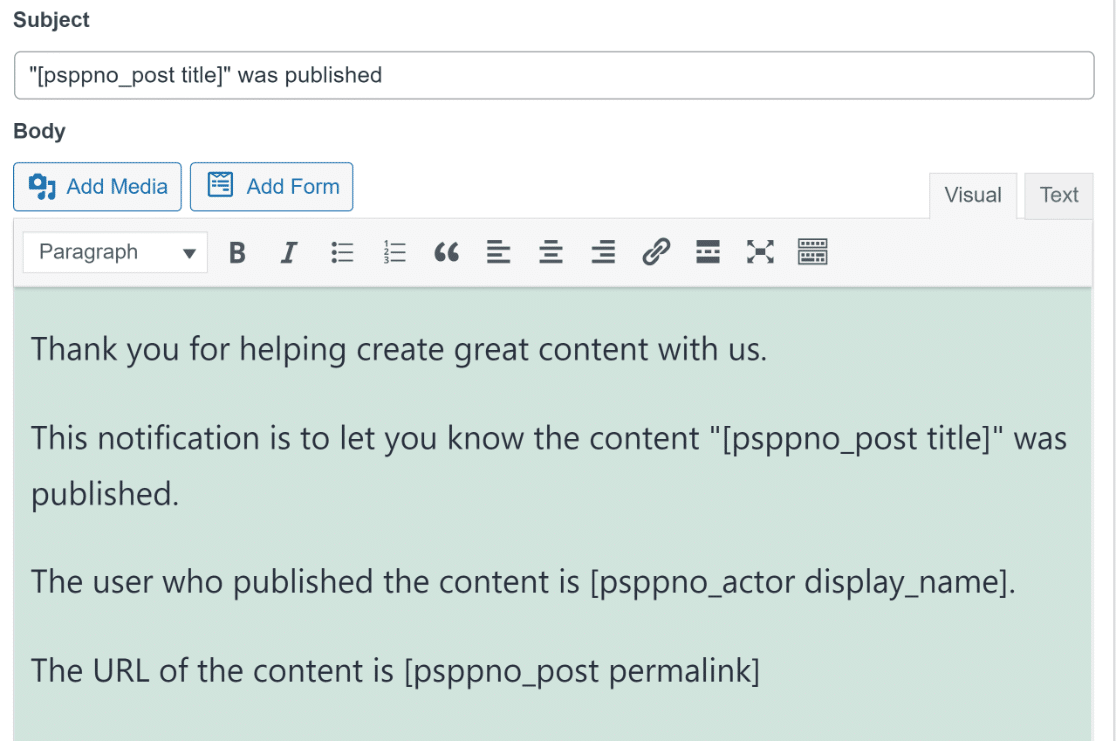
Par exemple, le [psppno_post title] ajoute automatiquement le titre de l'article qui vient d'être publié à l'e-mail de notification de votre auteur.
Lorsque vous êtes satisfait de l'aspect des choses, cliquez sur Mettre à jour. Vos auteurs recevront désormais un e-mail chaque fois qu'ils publieront un article sur WordPress.
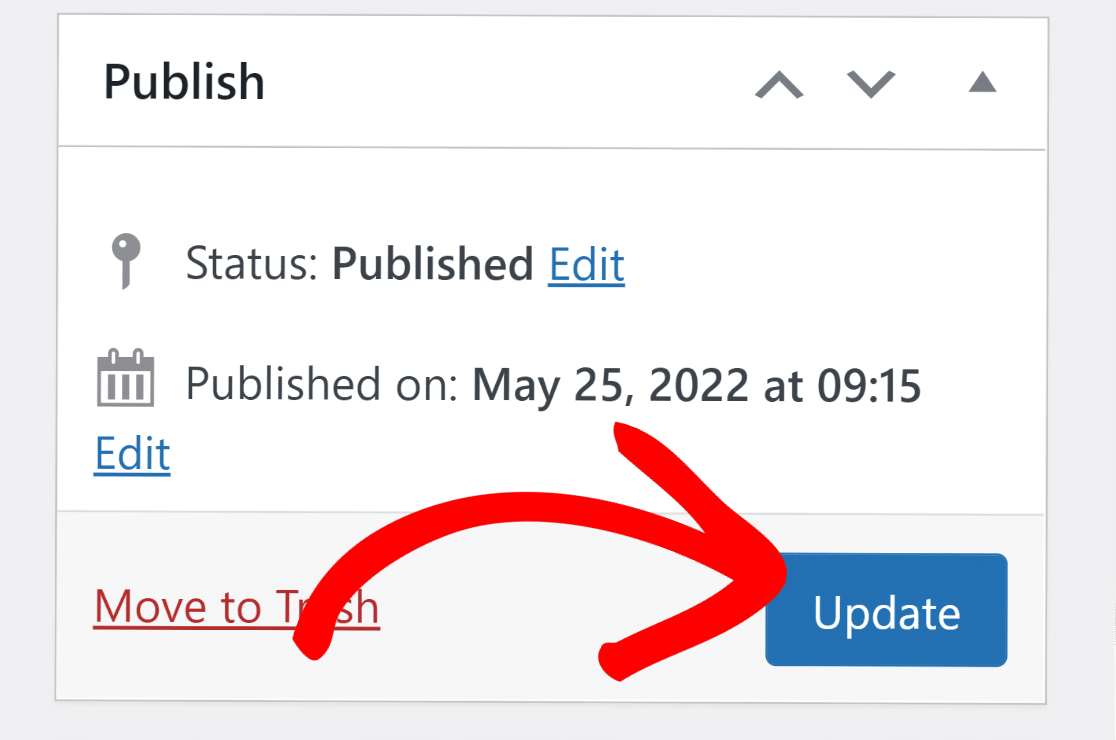
Voici à quoi ressemble l'e-mail :
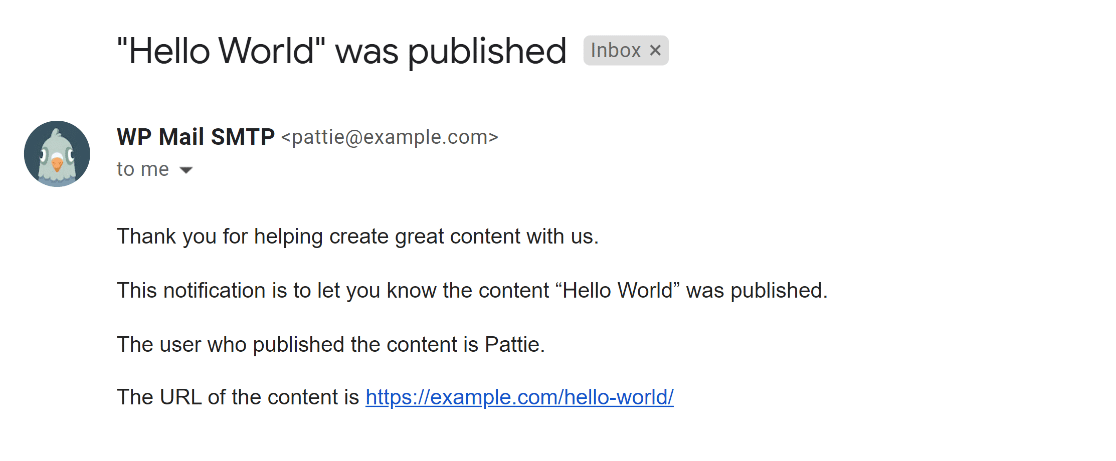
Les notifications par courriel sont désormais configurées pour être envoyées automatiquement aux auteurs lorsque leurs articles WordPress sont publiés.
Mais si vous voulez vous assurer que ces courriels sont toujours envoyés sans faute, nous vous recommandons de suivre les étapes suivantes.
2. Activer le SMTP pour les notifications WordPress
WordPress utilise par défaut PHP Mail pour envoyer des courriels. Mais les courriels envoyés avec PHP sont souvent perdus et n'atteignent jamais la boîte de réception de l'utilisateur.
Pour éviter que cela ne se produise, c'est une bonne idée de basculer vos courriels WordPress sur SMTP. En effet, le SMTP est une méthode rapide, sûre et très fiable pour envoyer des courriels avec des taux de délivrabilité élevés.
Configurer le SMTP pour votre site WordPress est facile. Vous avez juste besoin du plugin WP Mail SMTP. Comme nous l'avons mentionné ci-dessus, vous pouvez consulter ce guide pour apprendre à installer un plugin WordPress.

Après avoir installé le plugin, vous devez connecter un mailer avec WP Mail SMTP pour contourner la configuration par défaut de PHP Mailer pour vos emails.
L'assistant de configuration de WP Mail SMTP vous aidera à le faire. Il se lance automatiquement après l'activation du plugin, mais vous pouvez aussi le lancer manuellement en allant dans WP Mail SMTP " Settings. Ensuite, cliquez sur le bouton Lancer l'assistant de configuration.
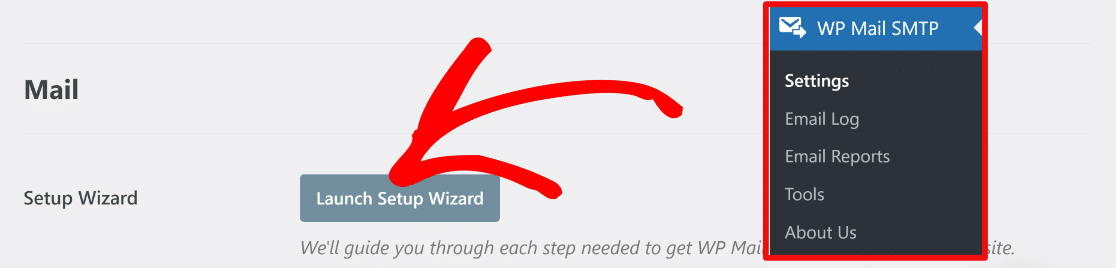
Choisissez maintenant un service de messagerie SMTP. L'option la plus abordable est SendLayer, qui est également incroyablement facile à configurer. Toutefois, vous êtes libre de choisir parmi un large éventail d'options d'envoi, notamment SMTP.com et Brevo (anciennement Sendinblue).

Une fois que vous avez choisi l'expéditeur que vous souhaitez utiliser, consultez les instructions d'installation données dans le guide de documentation de l'expéditeur que vous préférez.
| Mailers disponibles dans toutes les versions | Mailers dans WP Mail SMTP Pro |
|---|---|
| SendLayer | Amazon SES |
| SMTP.com | Microsoft 365 / Outlook.com |
| Brevo | Zoho Mail |
| Espace de travail Google / Gmail | |
| Arme à feu | |
| Le cachet de la poste | |
| SendGrid | |
| SparkPost | |
| Autres SMTP |
Et le tour est joué ! Vos courriels aux auteurs seront désormais envoyés de manière fiable lorsqu'un article WordPress est publié.
Ensuite, contrôlez les notifications par défaut de WordPress
Avec WP Mail SMTP Pro, vous pouvez choisir les notifications par défaut que vous souhaitez recevoir de WordPress. Consultez notre guide sur la désactivation des notifications de WordPress pour plus de détails.
Si vous êtes gêné par le spam sur votre site, consultez notre article sur les meilleures alternatives au reCAPTCHA. Il existe d'excellents outils qui peuvent vous aider à contrôler le spam sur WordPress.
Et voici comment ajouter un nouveau type de fichier à WordPress lorsque ce dernier bloque certains types de fichiers multimédias.
Corrigez vos emails WordPress dès maintenant
Prêt à réparer vos emails ? Commencez dès aujourd'hui avec le meilleur plugin WordPress SMTP. WP Mail SMTP Elite comprend une installation complète en Gant Blanc et offre une garantie de remboursement de 14 jours.
Si cet article vous a aidé, n'hésitez pas à nous suivre sur Facebook et Twitter pour d'autres conseils et tutoriels WordPress.